WPS PPT設(shè)置圖片飛入效果的方法
時(shí)間:2022-11-21 09:28:21作者:極光下載站人氣:871
很多小伙伴秀喜歡使用Wps軟件來幫助自己編輯各種格式的文檔,其實(shí)演示文稿就是其中之一。在使用wps軟件編輯演示文稿時(shí),有的小伙伴可能不知道該怎么給幻燈片中的圖片設(shè)置飛入的動(dòng)畫效果,讓圖片的出場(chǎng)方式更吸引眼球。其實(shí)很簡(jiǎn)單,我們只需要選中圖片,然后在動(dòng)畫窗格中點(diǎn)擊添加效果選項(xiàng),接著在“進(jìn)入”選項(xiàng)下就能看到“飛入”效果了,點(diǎn)擊選擇該效果即可。有的小伙伴可能不清楚具體的操作方法,接下來小編就來和大家分享一下WPS PPT設(shè)置圖片飛入效果的方法。
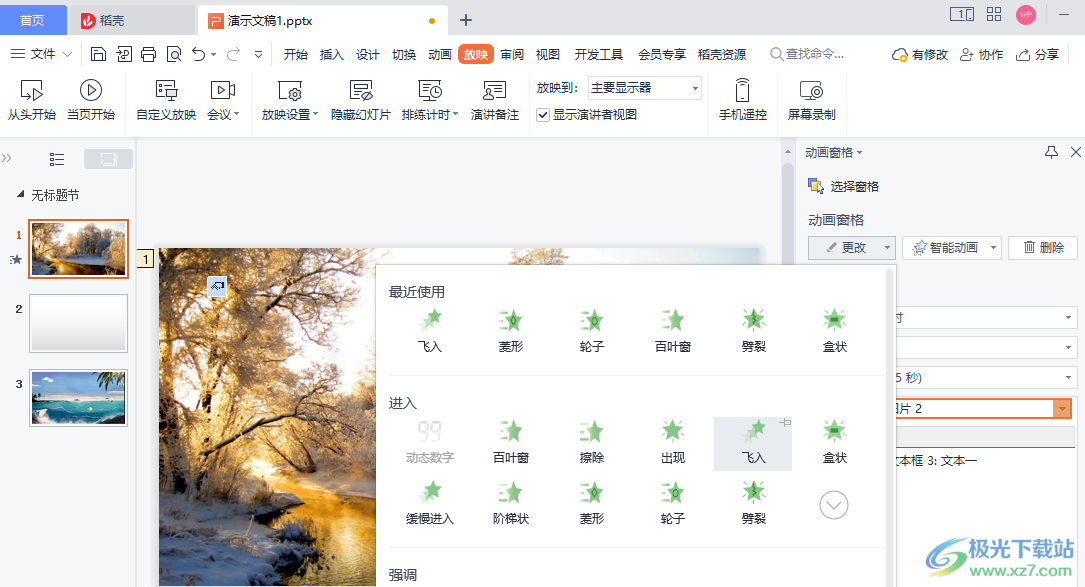
方法步驟
1、第一步,我們先打開WPS軟件,再打開一個(gè)PPT文件,在該文件頁面中我們點(diǎn)擊工具欄中的“插入”選項(xiàng),然后在子工具欄中點(diǎn)擊“圖片”選項(xiàng),再選擇“本地圖片”工具
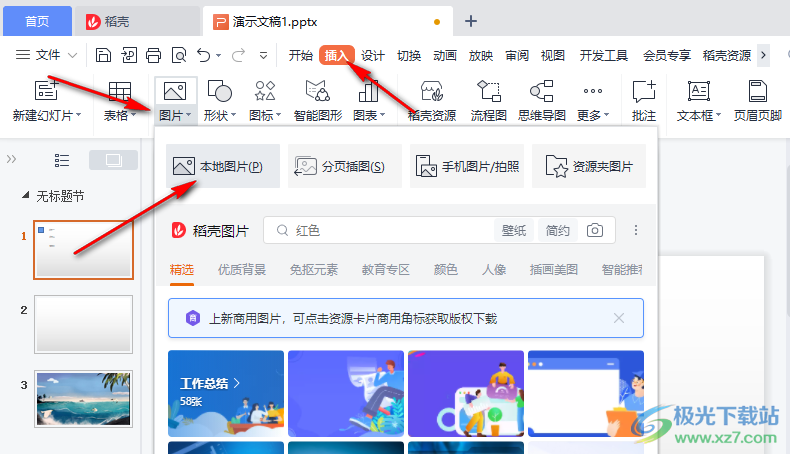
2、第二步,點(diǎn)擊之后我們進(jìn)入插入圖片的文件夾頁面,在該頁面中我們選擇一張自己喜歡的圖片,然后點(diǎn)擊“打開”選項(xiàng)
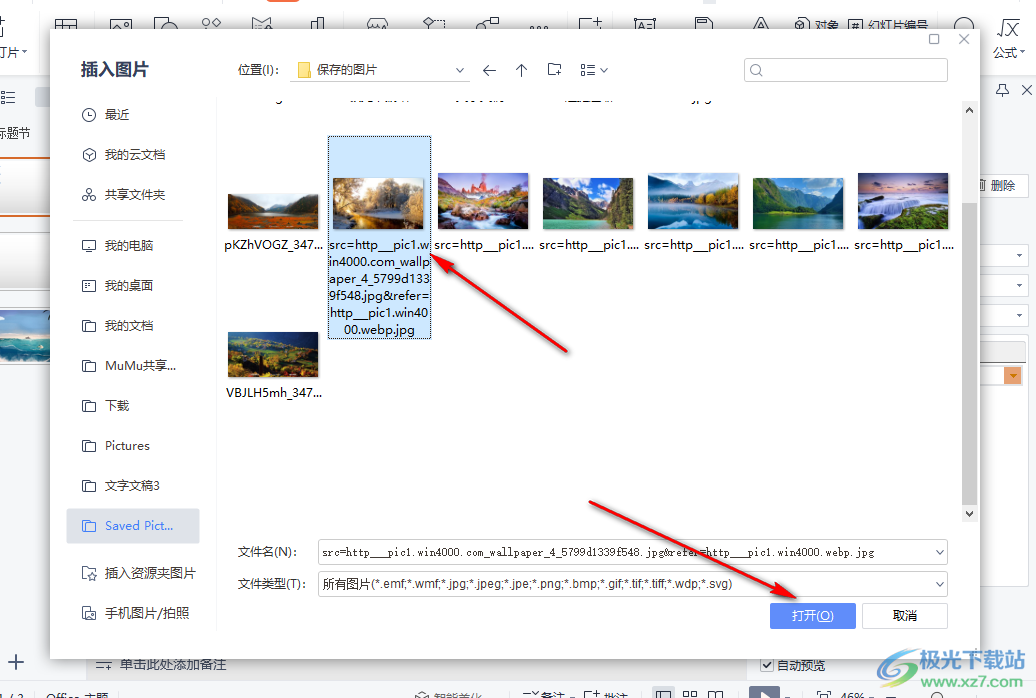
3、第三步,插入圖片之后,我們選中該圖片,然后在工具欄中打開動(dòng)畫選項(xiàng),再選擇“動(dòng)畫窗格”工具

4、第四步,打開動(dòng)畫窗格工具之后,我們?cè)谠擁撁嬷悬c(diǎn)擊“添加效果”選項(xiàng),然后在下拉列表中找到“進(jìn)入”選項(xiàng),在該選項(xiàng)下我們就能看到“飛入”選項(xiàng),點(diǎn)擊選擇該選項(xiàng)即可
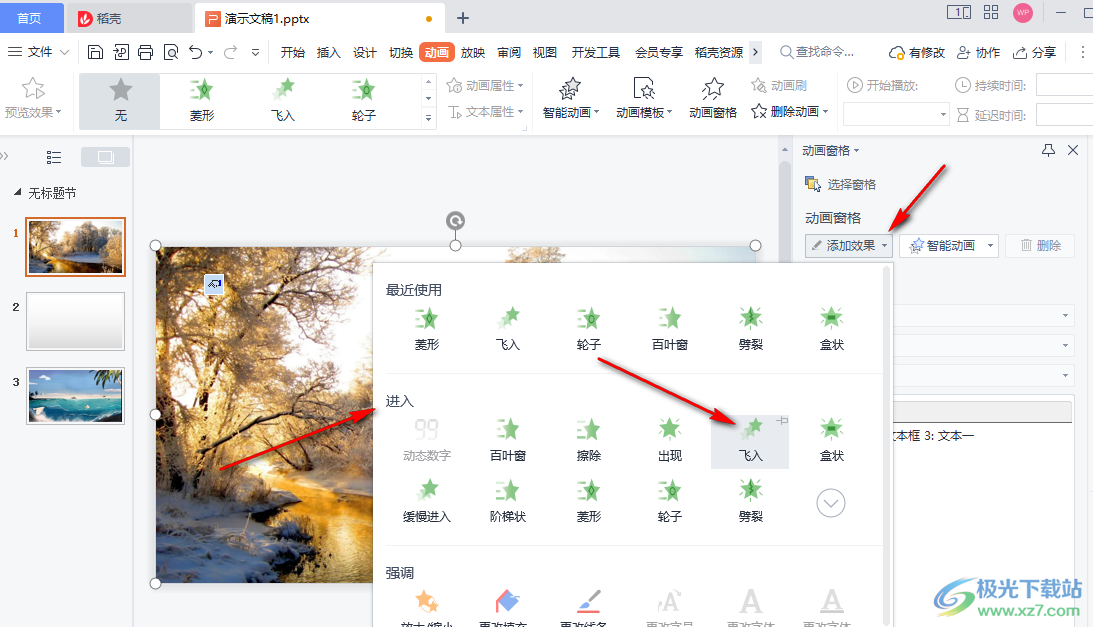
5、第五步,選擇效果之后我們可以在修改頁面中先點(diǎn)擊開始的選項(xiàng)框,然后在下拉列表中根據(jù)自己的需求選擇單擊是動(dòng)畫效果生效,或是與上一動(dòng)畫效果同時(shí),又或者是在上一動(dòng)畫之后
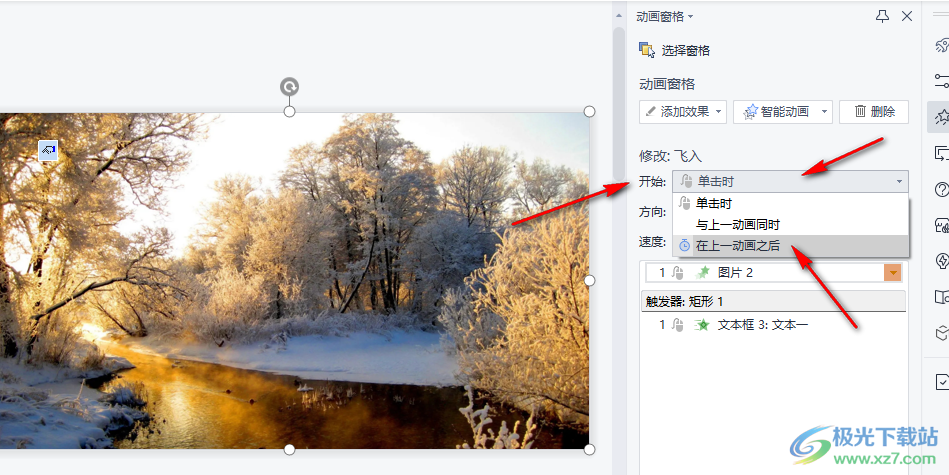
6、第六步,在方向選項(xiàng)處,我們還可以設(shè)置圖片飛入的方向,我們可以根據(jù)自己的喜好在下拉列表中選擇一個(gè)自己需要的方向即可
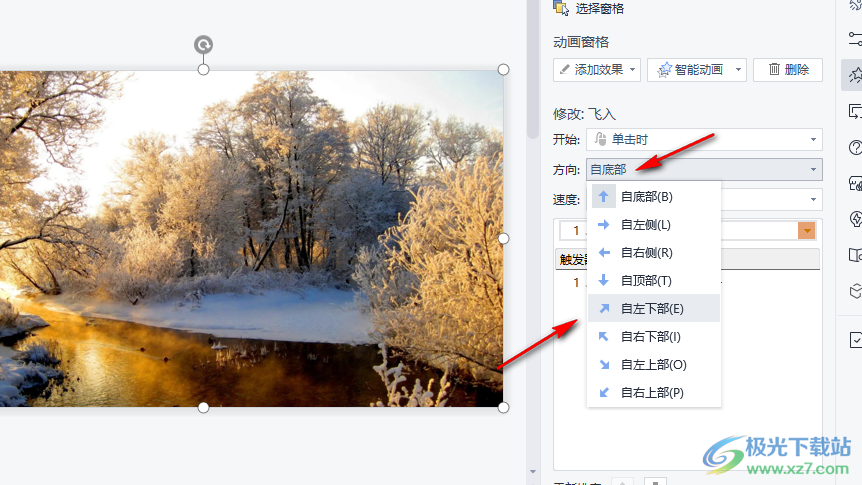
7、第七步,點(diǎn)擊打開速度的選項(xiàng)框,我們還可以在下拉列表中從非常慢速到非常快之間選擇一個(gè)合適的速度
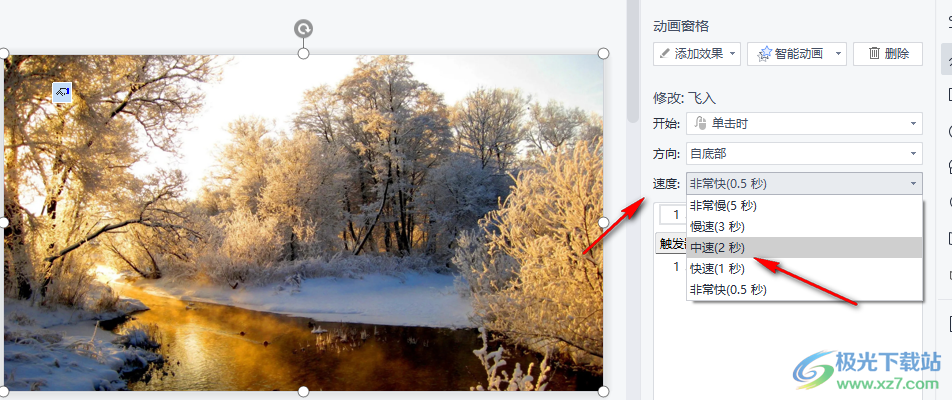
8、第八步,設(shè)置完成之后我們?cè)诨脽羝撁嬷性僬{(diào)整一下圖片的大小及位置,設(shè)置完成之后我們點(diǎn)擊工具欄中的“放映”選項(xiàng),然后在子工具欄中點(diǎn)擊“當(dāng)頁開始”選項(xiàng),接著在播放頁面中單擊一下就能看到圖片飛入了
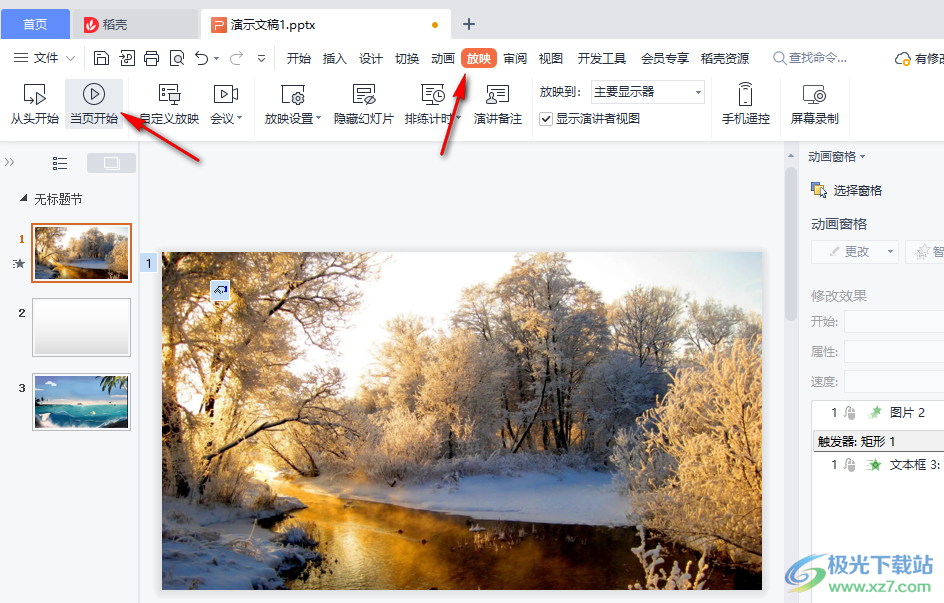
以上就是小編整理總結(jié)出的關(guān)于在WPS PPT設(shè)置圖片飛入效果的方法,我們?cè)赪PS PPT頁面中先插入一張圖片,然后給圖片設(shè)置一個(gè)動(dòng)畫效果,在動(dòng)畫效果列表中找到“進(jìn)入”選項(xiàng)下的“飛入”選項(xiàng),點(diǎn)擊選擇該選項(xiàng)即可,感興趣的小伙伴快去試試吧。

大小:240.07 MB版本:v12.1.0.18608環(huán)境:WinAll, WinXP, Win7
- 進(jìn)入下載
相關(guān)推薦
相關(guān)下載
熱門閱覽
- 1百度網(wǎng)盤分享密碼暴力破解方法,怎么破解百度網(wǎng)盤加密鏈接
- 2keyshot6破解安裝步驟-keyshot6破解安裝教程
- 3apktool手機(jī)版使用教程-apktool使用方法
- 4mac版steam怎么設(shè)置中文 steam mac版設(shè)置中文教程
- 5抖音推薦怎么設(shè)置頁面?抖音推薦界面重新設(shè)置教程
- 6電腦怎么開啟VT 如何開啟VT的詳細(xì)教程!
- 7掌上英雄聯(lián)盟怎么注銷賬號(hào)?掌上英雄聯(lián)盟怎么退出登錄
- 8rar文件怎么打開?如何打開rar格式文件
- 9掌上wegame怎么查別人戰(zhàn)績(jī)?掌上wegame怎么看別人英雄聯(lián)盟戰(zhàn)績(jī)
- 10qq郵箱格式怎么寫?qq郵箱格式是什么樣的以及注冊(cè)英文郵箱的方法
- 11怎么安裝會(huì)聲會(huì)影x7?會(huì)聲會(huì)影x7安裝教程
- 12Word文檔中輕松實(shí)現(xiàn)兩行對(duì)齊?word文檔兩行文字怎么對(duì)齊?
網(wǎng)友評(píng)論